Lors de la mise à jour de la version 1.0.6 vers la version 3.0.0 ou supérieure, accédez au Menu LCD - Réglages - MMU, et réglez-le sur ON.
La mise à jour du firmware est recommandée à tous les utilisateurs car chaque nouvelle version apporte de nouvelles fonctionnalités et des correctifs. Pour flasher le firmware sur votre imprimante, vous avez besoin de :
- Ordinateur exécutant Windows, macOS ou Linux
- Câble USB, de préférence l'original fourni avec votre imprimante
- PrusaSlicer et le pilote de l'imprimante installés (à télécharger ici)
Pour vérifier quelle version du firmware vous avez déjà sur votre imprimante, allumez-la et accédez au Menu LCD -> Support. Faites défiler vers le bas et vous verrez la version du firmware. La procédure d'installation d'une ancienne version du firmware (downgrading) est exactement la même.
Si vous souhaitez flasher le firmware, l'imprimante doit être allumée.
Préparatifs
- PrusaSlicer et le pilote de l'imprimante doivent être installés. Si vous ne les avez pas installés, ils se trouve dans le package de Pilotes et Applications disponible sur la même page où vous téléchargez le dernier firmware.
- Allez sur notre section de téléchargements et téléchargez le firmware (carrés verts). Pour trouver le bon firmware, consultez le nom et l'image des imprimantes/mises à niveau et comparez-les à votre machine.
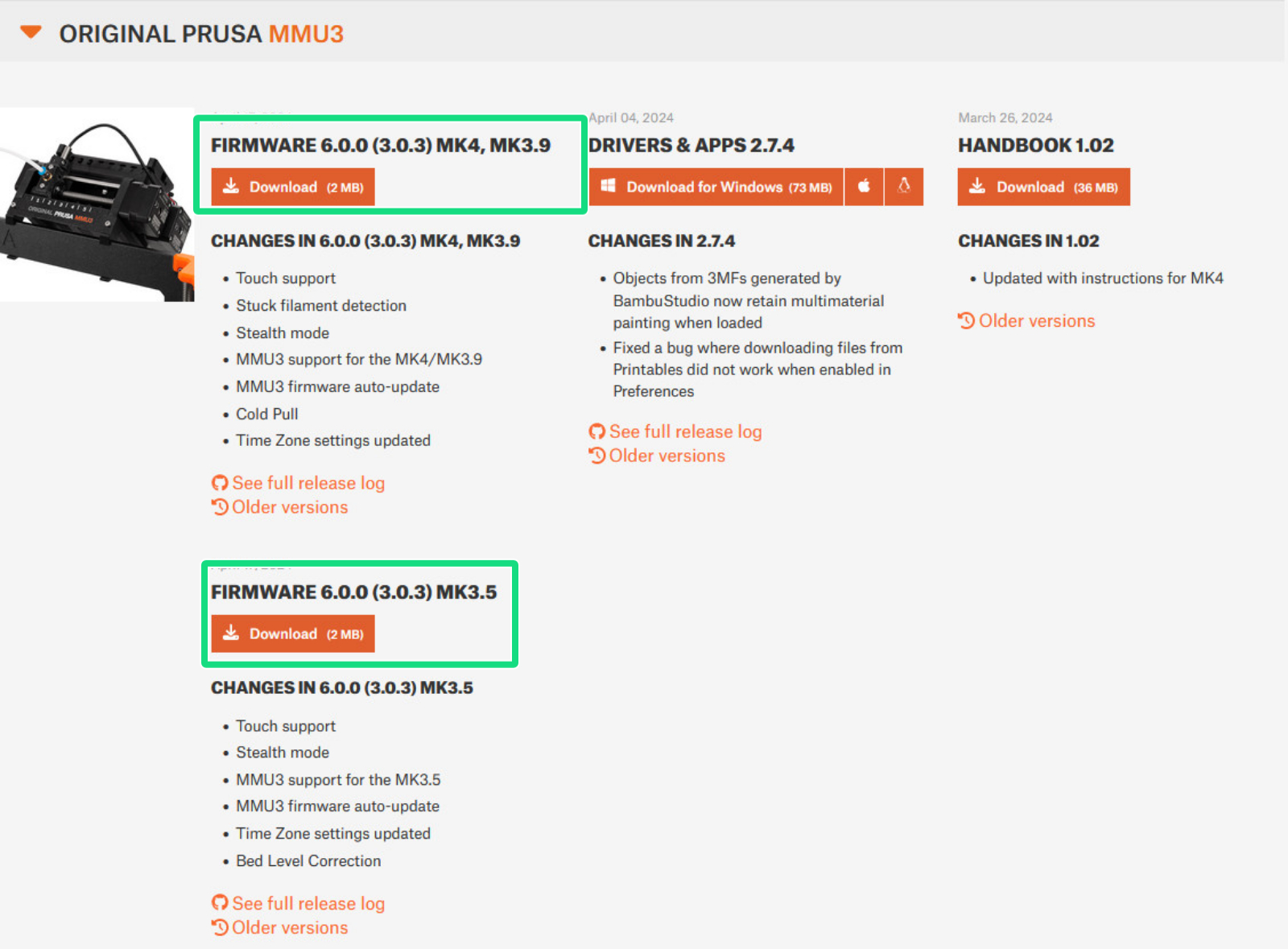
Procédure de flashage du MMU3 (avant firmware 6.0.0/3.0.3)
- Connectez la carte de contrôle du MMU à l'aide d'un câble MicroUSB à votre ordinateur. L'imprimante doit être allumée !

- Décompressez le fichier .zip dans un dossier sur votre ordinateur.
- Ouvrez PrusaSlicer, cliquez sur le menu 'Configuration' et sélectionnez 'Flasher le firmware de l'imprimante' (image de gauche), même pour flasher le firmware du MMU.
- Clique sur le bouton Parcourir (flèche verte image de droite) et choisissez le fichier .hex à partir de l'emplacement où vous l'avez décompressé.
-
- Le nom de fichier du firmware du MMU3 est 'prusa3d_fw_MMU3board_x_x_x_ ', où le x est le numéro de version du firmware. Ne sélectionnez pas le firmware de la MK3S situé dans le même dossier.
-
- Assurez-vous que le champ Port Série affiche le nom de la mise à niveau (carré violet image de droite) et dispose d'un port COM attribué (ex. COM8). Cliquez sur Flasher ! et laissez la procédure se terminer.
 | 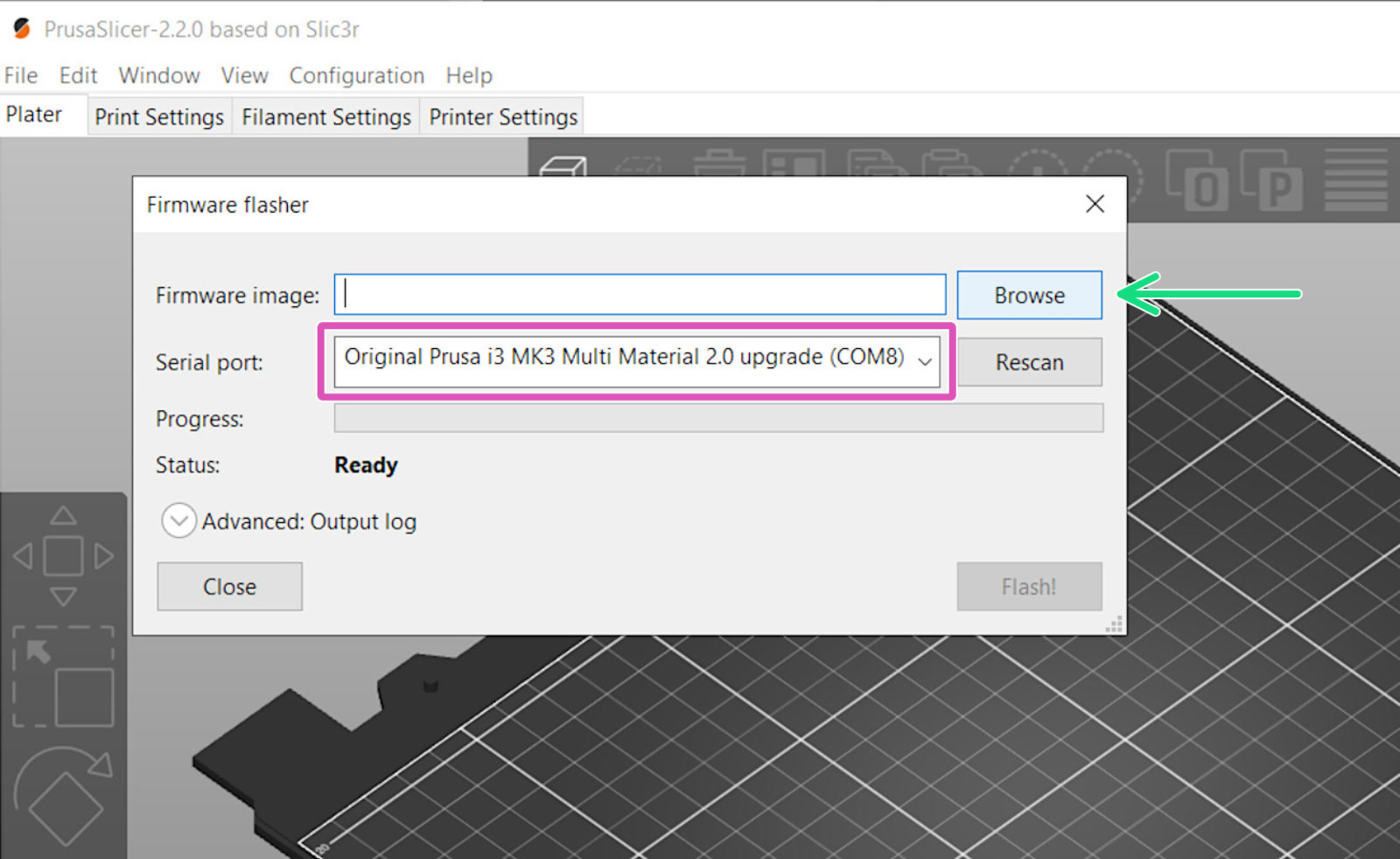 |
Si le champ 'Port série' affiche autre chose que le nom de l'imprimante (ex. usbmodemfa141 ou /dev/tty.usbmodem), vous devriez essayer un autre port USB, réinstaller le pilote ou redémarrer votre ordinateur.
Problèmes lors du flash
Si vous rencontrez des problèmes de mise à jour du firmware ou de flash, consultez notre article sur les erreurs les plus courantes : Problèmes de mise à jour du firmware (MK2.5S/MK3S+/MMU2S/MMU3).